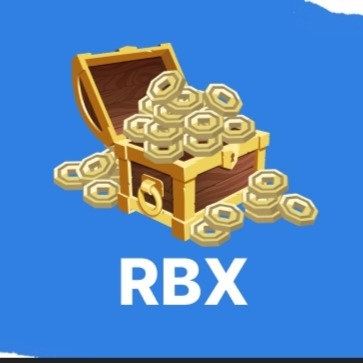Cara Bermain Roblox di Chromebook Sekolah
Mungkin Vicigers yang masih berstatus pelajar sering bertanya-tanya: “Bagaimana ya cara bermain Roblox di Chromebook sekolah?” Yap, Roblox memang tersedia secara luas untuk skema lintas platform.
Ini tentu memberikan kemudahan untuk dapat memainkan Roblox sesuai dengan ketersedian perangkat yang ada. Nah buat Vicigers yang juga memiliki pertanyaan yang sama seperti di atas, cekidot aja deh ulasannya!
Produk Roblox Termurah!
Roblox Gift card IDR 100KRobloxTopMur
Rp 98.0000%Rp 97.900Wave SetRobloxPinkystores3Rp 400800 RobuxRobloxTopMur
Rp 180.00013%Rp 155.300100 RobuxRobloxTopMur
Rp 84.900TotemRobloxFireFliesRp 100Roblox Gift card IDR 100KRobloxMONSTORE
Rp 98.8002000 RobuxRobloxTopMur
Rp 450.00010%Rp 400.800Gamer SetRobloxPinkystores3Rp 100Sneaker SimulatorRobloxPinkystores3Rp 3.000100 RobuxRobloxChiga ShopRp 17.000Baca juga:
Chromebook Untuk Bermain Roblox
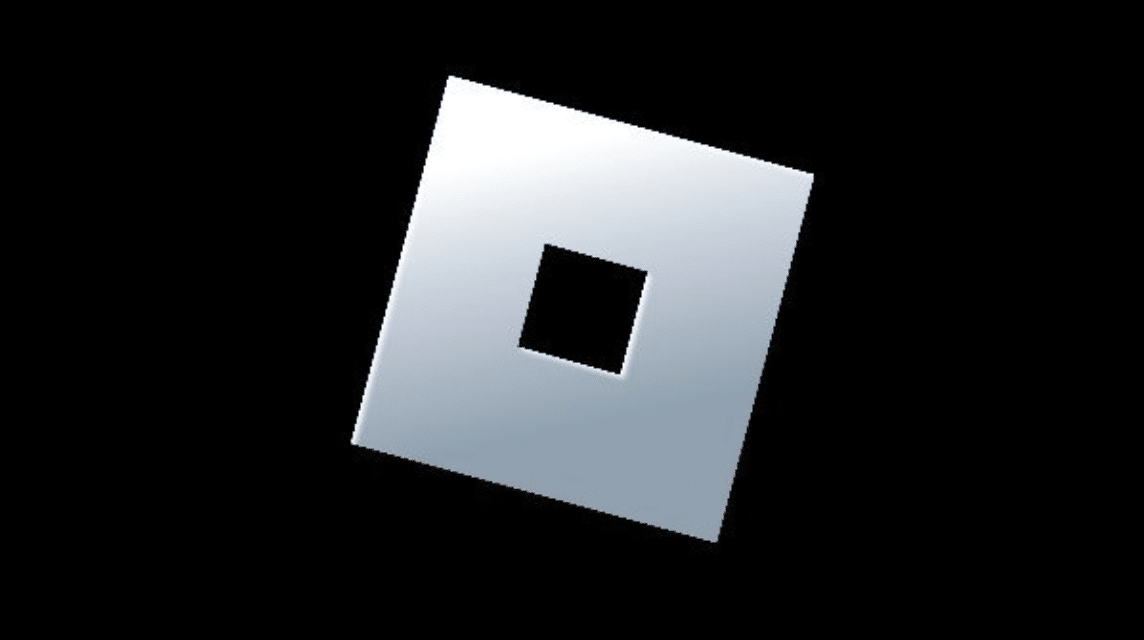
Kamu mungkin ingin bermain Roblox di chromebook sekolah. Namun, mungkin akses ke Roblox dibatasi.
Beberapa sekolah negeri dan swasta ‘unggulan’ memang kerap mengharuskan siswa mereka untuk memiliki chromebook, laptop, ataupun notebook yang khusus untuk menunjang keperluan akademis.
Sering kali siswa-siswi memanfaatkan perangkat yang ada bukan hanya untuk sekadar keperluan belajar/sekolah semata, namun juga untuk bermain game – Roblox salah satunya.
Kiat-kiat Cara Bermain Roblox di Chromebook Sekolah
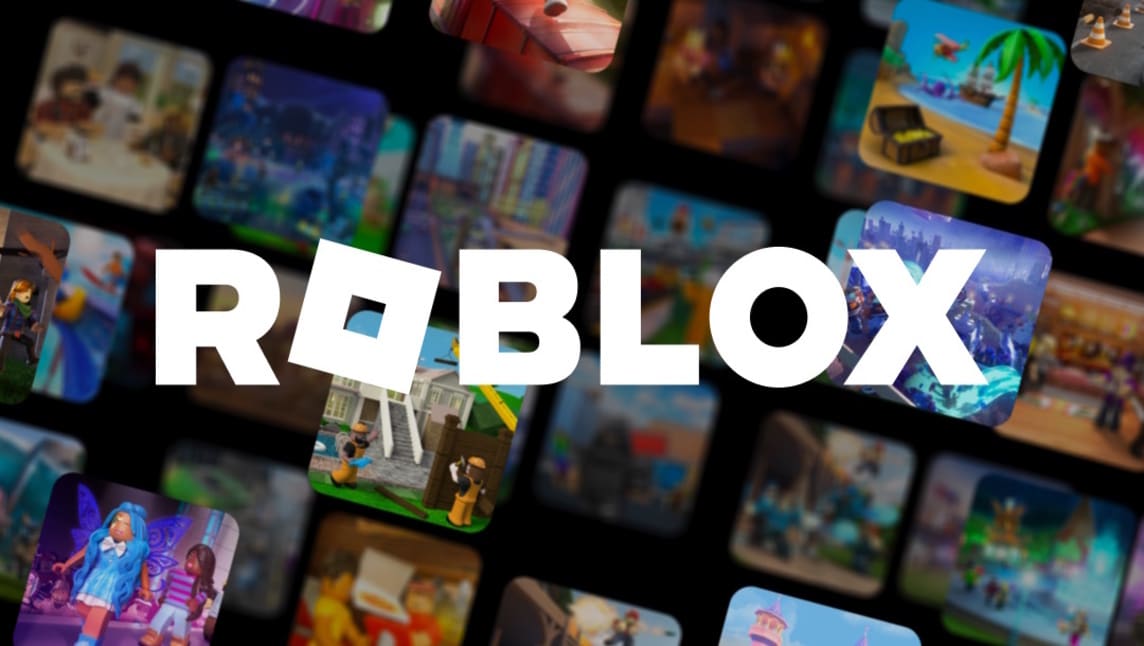
Nah sekarang langsung saja kita membahas mengenai kiat-kiat cara bermain Roblox di Chromebook sekolah. Terdapat beberapa hal yang perlu Vicigers perhatikan jika ingin menginstal Roblox di sana:
1. Perhatikan spesifikasi dan kompatibilitas perangkat
Pertimbangan pertama dan yang terpenting ketika ingin bermain game pada perangkat berbasis PC adalah aspek spesifikasi dan kompatibilitas. Keduanya bersifat sangat mendasar terhadap kemumpunian perangkat.
Dalam konteks Chromebook (yang umumnya menggunakan Chrome OS sebagai operating system-nya), kalian memerlukan minimal Chrome OS version 53 dan dan ketersediaan layanan Google Play Store.
Sedangkan untuk spesifikasi minimum yang layak untuk memainkan berbagai game Roblox, berikut adalah detailnya:
- Perangkat laptop/Chromebook/notebook berumur kurang dari 3 tahun dengan GPU integratif (integrated);
- Processor kekinian (tahun 2005 ke atas) dengan clock speed minimum 1.6 Ghz. Tidak disarankan menggunakan prosesor AMD di bawah spesifikasi tersebut;
- RAM berukuran 1 GB, serta penyimpan (HDD) 20 Mb;
- Internet dengan minimum bandwidth 4-8 Mb/s.

2. Pastikan perangkat tersebut tidak dibatasi untuk memainkan game
Jika spesifikasi perangkat kalian sudah mencukupi untuk ‘mengganyang’ Roblox, maka selanjutnya beranjak pada isu aksesibilitas dan perizinan (permission). Sering kali ini juga menjadi kendala yang menyulitkan.
Umumnya, perangkat Chromebook/notebook/laptop yang dibekalkan pada siswa untuk keperluan belajar ataupun sekolah memiliki batasan tertentu. Fitur ini lebih dikenal dengan istilah ‘parental control’ (kontrol orang tua).
Jika diaktifkan, parental control dapat membatasi penggunaan perangkat tersebut agar tidak dapat mengakses hal-hal tertentu. Beberapa di antaranya seperti situs-situs bermuatan negatif, pembajakan, ilegal, berbahaya, dll.
Terkadang ini juga termasuk membatasi akses bermain game, dan Roblox tidak terkecuali. Jika Vicigers menemukan akses ini menyala (terblokir) pada perangkat tersebut, kalian harus membukanya terlebih dahulu.
Nah buat kalian yang bingung bagaimana cara membukanya, VCGamers sudah pernah membahasnya secara mendetail pada artikel ini: 3 Cara Unblock Roblox Windows Biar Bisa Main Lagi!
3. Instal program Roblox
Bila Vicigers sudah memastikan bahwa kedua langkah di atas telah terpenuhi, maka saatnya kalian menginstall program Roblox di perangkat kalian. Ini penting supaya nantinya bisa mengakses berbagai line-up games-nya.
Untuk kiat-kiat cara menginstal Roblox-nya sendiri, kalian bisa mengikuti step-by-step-nya melalui artikel berikut ini: Roblox untuk Chromebook, Panduan Lengkap untuk Bermain.
Baca juga:
Top up Roblox termurah dan tercepat selalu di VCGamers Marketplace ya!